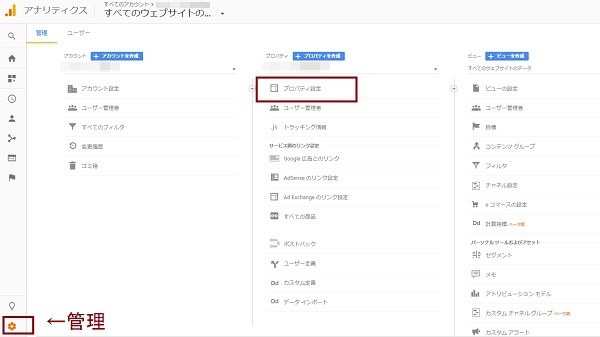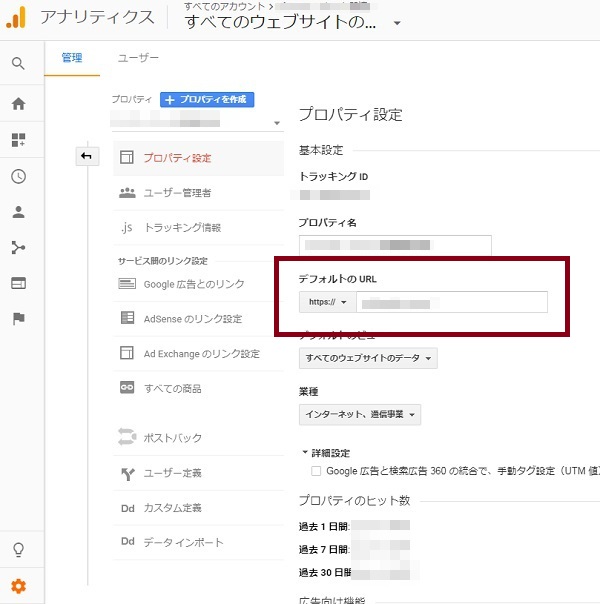サイトをSSL化したらやっておくべき作業をまとめました。
まずはサイトのSSL化をおさらい!
| ★サイトをhttpからhttpsへ変更する ★外部パーツをSSL化対応のもの貼り替え(ランキングバナーなど) ★アフィリエイトリンクをSSL化対応のもの貼り替え ★全ページを目視で混在コンテンツが無いかチェック 混在コンテンツがあれば修正する。 |
全てが完了するとChromeだと全ページで「保護された通信」
或いは鍵マークがアドレスバーに表示されると思います。
↑ ここまでできたらサイトは完全にSSL化を完了しました ↑
その後にやっておくべき作業です。
Googleアナリティクスの設定
※既にGoogleアナリティクスを利用されている方は
登録URLをhttp→httpsに変更して保存するだけ。
作業は簡単です。
アナリティクス管理画面にて「管理」→「プロパティ設定」をクリックします。
基本設定の中に「デフォルトのURL」という項目があるので
(URLは自動的に入力済みです)
そのアドレスを「http」から「https」に切り替えるだけです。
※既設置済みのコードの貼り替えは不要です。
もしまだアクセス解析を設置していない、
もしくは無料で高機能のアクセス解析を設置したいと思っていたら
この機会にアナリティクスの導入をおすすめします。
Search Consoleに登録/再登録
※既に登録済みでも新しく再登録する必要があります。
これまで登録していなかった方もこの機会に登録をおすすめします。
その方が掲載順位の改善に役立ちます。
Search ConsoleとGoogleアナリティクスは連携させることができます。
Search Consoleを利用するのであれば
無料アクセス解析のGoogleアナリティクスの登録もして損なしです。
ASPを利用していたら登録情報変更でサイトのURLを変更する
サイトの趣旨に変更がなければ
再申請ではなく登録情報変更で大丈夫なようです。
面倒でも登録内容は変更しておいた方がいいです。
ちなみに登録サイトの変更や追加がある際に
申請をして許可がないとできないのがamazonアソシエイトなのですが
SSL化でURL変更&サイトの趣旨に変更が無い場合に限り
別途サイト情報の変更申請は不要です。
私は念のためamazonカスタマーセンターへサイト情報の変更を申請したのですが
httpからhttpsへの変更は特に申告は必要ないという回答を頂きました。
例外として
| ・http以降のURLを変更の場合(あるいは新しいサイトを作った場合) ・URLに変更はないが、サイトの趣旨が当初より大幅に変わった場合 |
は申請が必要になります。
忘れがち!サイトURLを登録したものは基本的に変更手続きをする
例えばブログランキングサイトとか・・・。
ASP、Google関連以外だと後はそれくらいかと思います。
特に難しいことはなく、
ランキングサイトは登録情報の変更から自分で手続きできます。
バナー貼り替える時に一緒に登録変更すると二度手間がないですね。